مقالات مرتبط:
آپدیت Creators Update، مدیریت بهتر بهروزرسانیهای سیستم عامل ویندوز و بهبود تنظیمات مربوط به حریم خصوصی کاربران را به همراه خواهد داشت. علاوه بر این، به طور ویژه قابلیتهایی هم برای کاربران حرفهای به همراه داشته است. در ادامه نگاهی دقیقتر به موارد یادشده خواهیم داشت.
مدیریت بهتر بهروز رسانیویندوز
با نصب Creators Update، در بخش آپدیت ویندوز شاهد تغییرات اساسی خواهیم بود. به این ترتیب حتی میتوانید روند دریافت بهروز رسانیرا تا ۳۵ روز به تعویق بیندازید. این گزینه را میتوانید با رفتن به مسیر Settgins--> Update & Security--> Windows Update--> Advanced Options و انتخاب گزینه Pause Updates فعال کنید. این قابلیت تنها در نسخههای Professional، Enterprise و Education ویندوز ۱۰ در دسترس است و ویندوز ۱۰ هوم از آن بیبهره مانده است.
در صورتی که از نسخه هوم ویندوز ۱۰ استفاده میکنید، گزینههای دیگری وجود دارند که در هنگام استفاده شما از کامپیوتر، مانع از راهاندازی مجدد ویندوز ۱۰ برای نصب آپدیتها میشوند. به این ترتیب وقتی آپدیت جدیدی در دسترس باشد، هشداری مشاهده خواهید کرد و میتوانید از گزینه Pick a time استفاده کنید و زمان مناسب را برای نصب برگزینید یا حتی دریافت آپدیت را تا سه روز به تأخیر بیندازید.
علاوه بر این میتوانید بازه زمانی را (تا ۱۸ ساعت) به عنوان زمان فعالیت (Active Hours) انتخاب کنید تا ویندوز ۱۰ در این مدت راهاندازی مجدد نشود. پیش از این، بازه زمانی یادشده به ۱۲ ساعت محدود بود. نرمافزار ویندوز آپدیت نیز مشغول بودن کامپیوتر را بررسی میکند تا در صورت آزاد بودن منابع سیستمی، راهاندازی مجدد را بهطور خودکار انجام دهد.
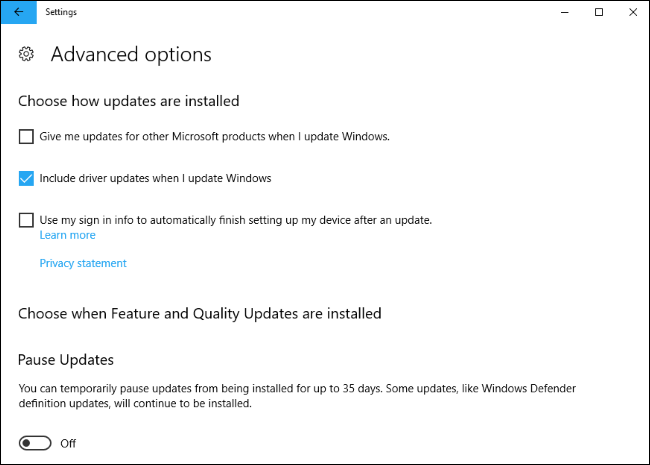
متأسفانه قابلیت استفاده از کانکشنهای اینترنتی محدود (Metered) برای جلوگیری از دریافت خودکار بهروزرسانی، در Creators Update از دسترس خارج شده است. البته همچنان میتوانید یک کانکشن را محدود کنید؛ اما ویندوز آپدیت تا حد کمی به این تنظیمات شما پایبند خواهد ماند. به بیان دیگر، ویندوز بهطور خودکار آپدیتهایی را که برای اجرای روان ویندوز ضروری هستند، حتی روی کانکشنهای محدود دانلود خواهد کرد. با وجود این، مایکروسافت اعلام کرده است برنامهای برای عرضه آپدیتهای بزرگ روی کانکشنهای محدود ندارد. هنوز مشخص نیست مایکروسافت هر چند وقت یکبار قرار است آپدیتها را روی کانکشنهای محدود ارسال کند یا اینکه چه میزان از اینترنت کاربران در این سیاست جدید مصرف خواهد شد.
پلتفرم یکپارچه جدید برای بهروزرسانی، آپدیت ویندوز را با سرعت بیشتری امکانپذیر خواهد کرد. مایکروسافت انتظار دارد با پیادهسازی چنین ترکیبی، حجم بهروزرسانیهای ویژه نظیر Anniversary Update یا Creators Update را تا ۳۵ درصد کاهش یابد. به این ترتیب علاوه بر افزایش سرعت دانلود، شاهد کاهش دیتای مصرفی خواهیم بود.
در نهایت، شما این امکان را خواهید داشت تا کانکشنهای اترنت را هم با رفتن به مسیر Settings--> Network & Internet--> Internet در وضعیت Metered یا محدود قراردهید. این امر ویندوز را از دانلود خودکار تمام آپدیتها منعخواهد کرد و مانع تبادل دادههای غیرضروری روی ارتباطات محدود خواهد شد. تا پیش از این برای پیادهسازی این محدودیت نیاز به ایجاد تغییر در رجیستری ویندوز بود. البته همانطور که پیش از این گفتیم، مایکروسافت برخی از آپدیتها را حتی روی کانکشنهای محدود هم برای کاربران ارسال خواهد کرد.
تغییر تنظیمات حریم خصوصی
مایکروسافت بالاخره تصمیم گرفته است با عرضه بهروز رسانیجدید، نگرانیها را در خصوص تنظیمات حریم خصوصی مرتفع کند. به این منظور، صفحه جدیدی برای مدیریت تنظیمات حریم خصوصی حساب کاربری مایکروسافت در اختیار شما قرار گرفته است. این صفحه امکان آن را فراهم کرده است تا اطلاعات ذخیرهشده خود را ببینید و در نهایت، در صورت صلاحدید آنها را حذف کنید. این بخش، اطلاعات بیشتری در خصوص دادههایی که مایکروسافت از شما جمعآوری میکند به همراه دلیل جمعآوری این دادهها پیش روی شما میگذارد.
تنظیمات اولیه پیکربندی ویندوز ۱۰ که برای راهاندازی کامپیوترهای شخصی مشاهده میکنید نیز تغییر یافته است. به عنوان مثال، گزینه Express که تا پیش از این شما را از تغییر تنظیمات بینیاز میکرد و گزینههای پیشفرض را به مرحله اجرا میگذاشت، حالا حذف شده است. به جای گزینه یادشده، حالا صفحه جدید Choose Privacy Settings for your device در مقابل کاربر قرار میگیرد که اطلاعات لازم را در اختیار او قرار میدهد و کاربر را به تصمیمگیری دقیقتر ترغیب میکند.
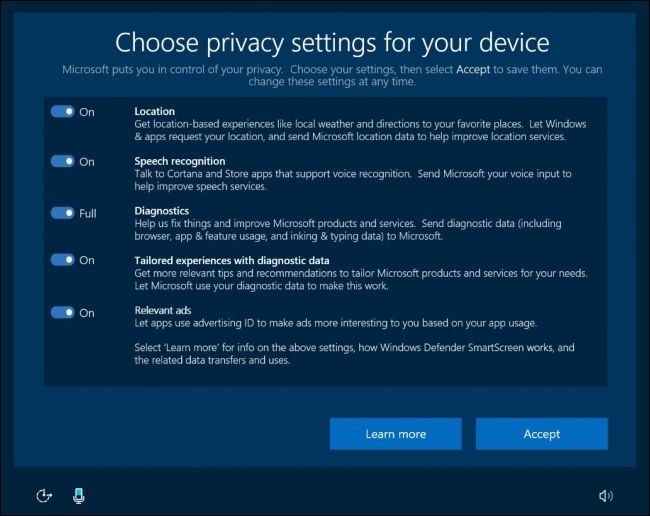
سرویسهای تلهمتری ویندوز ۱۰ که گزارشهای بروز خطا و مصرف دادهی کامپیوترهای شخصی را به مایکروسافت ارسال میکنند هم سادهسازی ویژهای را شاهد هستند. به این ترتیب، حالا میتوانید از بین دو گزینه Basic یا Full، یکی را انتخاب کنید و گزینه Enhanced که در سطح میانه این دو گزینه قرار گرفته بود، حذف شده است. میزان اطلاعاتی که با انتخاب گزینه Basic، با شرکت مایکروسافت به اشتراک گذاشته میشود نیز کاهش یافته است.
تغییر در قابلیتهای در دسترس کاربران حرفهای ویندوز
برخی قابلیتهای جدید در Creators Update بیشتر برای کاربران حرفهای سیستمعامل ویندوز قابل استفاده هستند. در ادامه به این قابلیتها اشاره خواهیم کرد.
- اضافه شدن نوار موقعیت به ویرایشگر رجیستری:بخش ویرایش رجیستری (Registry Editor) ویندوز بالاخره به نوار آدرس یا همان لوکیشن بار مجهز شده است که امکان کپی آدرس را به جای پیمایش دستی برای رسیدن به گزینه دلخواه کاربر فراهم میکند.
- پشتیبانی بهتر از اوبونتو:ساب سیستم ویندوز برای لینوکس حالا از اوبونتو نسخه 16.04 هم پشتیبانی میکند. همانطور که میدانید، در بهروزرسانی Anniversary Update تنها از اوبونتو 14.04 پشتیبانی میشد. به این ترتیب، امکان اجرای اپلیکیشنهای ویندوزی از پوسته Bash هم ممکن خواهد شد تا انعطافپذیری بیشتری را شاهد باشیم.
- تبدیل پاورشل به گزینه پیش فرض:پاورشل (PowerShell) حالا به شل پیشفرض تبدیل شده است. به این ترتیب، وقتی روی دکمه استارت کلیک راست کنید، گزینه بازکردن PowerShell را به جای اجرای خط فرمان (Command Prompt) شاهد خواهید بود. در صورتی که کلید شیفت را نگه دارید و در محیط داخل یک فولدر یا روی منوی فایل در فایل اکسپلورر (File Explorer) کلیک کنید، بازهم گزینهای برای دسترسی به پاورشل شاهد خواهید بود. با وجود تمام این تمهیدات، مایکروسافت اعلام کرده است خط فرمان همچنان در ویندوز وجود دارد و از این سیستمعامل حذف نخواهد شد.
- دسترسی دشوارتر به کنترل پنل:با نصب بهروز رسانیجدید دیگر امکان راست کلیک روی کلید استارت و انتخاب گزینه Control Panel در جهت دسترسی آسان به پنل کنترلی ویندوز وجود نخواهد داشت. این گزینه حذف و با لینک به قسمت تنظیمات جایگزین شده است.
- بهبود استفاده از سیملینک:با نصب بهروز رسانیجدید امکان ایجاد سیملینک بدون نیاز به تخصیص دسترسی ادمین به خط فرمان فراهم خواهد شد. به بیان دیگر، توسعهدهندگان ابزارهای نرمافزاری و پروژههای مختلف میتوانند بدون نیاز به دسترسی ادمین، از این قابلیت کاربردی بهره ببرند.
- مقیاسگذاری ویژه برای ماشینهای مجازی هایپر وی:گزینه جدید بزرگنمایی (Zoom) در منوی View این امکان را فراهم میکند تا از مقیاسگذاری (Scaling) دلخواه خود برای ماشینهای مجازی Hyper-V استفاده کنید. به این ترتیب، گزینه انتخابی شما جایگزین تنظیمات پیشفرض صفحهنمایش خواهد شد. میتوانید این مقیاس را روی ۱۰۰، ۱۲۵، ۱۵۰ یا ۲۰۰ درصد بگذارید.
- راهاندازی سریع ماشین مجازی:در صورتی که از Hyper-V برای ایجاد ماشینهای مجازی استفاده میکنید، گزینه جدید Quick Create را در بخش مدیریت این ابزار مشاهده خواهید کرد. این گزینه در واقع ویزارد سادهشدهای است که به شما امکان ایجاد ماشینهای مجازی جدید با چند کلیک ساده خواهد داد.
- امکان تغییر اندازه پنجرههای کانکشن ماشین مجازی Hyper-V:با کشیدن و رها کردن گوشههای پنجره کانکشن ماشین مجازی Hyper-V میتوانید خیلی سریع ابعاد این پنجره را تغییر دهید. به این ترتیب، ماشین مجازی بهطور خودکار رزولوشن صفحهنمایش را تغییر میدهد تا با این تغییر، سازگار شود. درنظر داشته باشید که برای انجام این کار باید وارد محیط سیستمعامل مهمان شوید.
- پشتیبانی بهتر از DPI بالا برای اپلیکیشنهای دسکتاپ:در صورتی که از صفحهنمایشی با DPI بالا استفاده میکنید، مایکروسافت بهینهسازی ویژهای انجام داده است تا در بخشهایی نظیر Device Manager و دیگر قسمتها شاهد بهبود کیفی نمایش محتویات باشید. مایکروسافت پیش از این از بروز مشکل در فرایند پشتیبانی بهینه از گزینه high-DPI خبر داده بود؛ اما بهنظر میرسد متخصصان این شرکت بالاخره بر محدودیتها فائق آمدهاند.
- گزینههای بیشتر برای مقیاسگذاری High DPI:در صورتی که از صفحهنمایشی با رزولوشن فوقالعاده بالا استفاده میکنید، مطمئنا با مشکلات مقیاسگذاری DPI آشنایی کاملی دارید. در این صورت بد نیست بدانید مایکروسافت، اسکیلینگ یا همان مقیاسگذاری بهبودیافته را برای سازگاری اپلیکیشنهای پیشفرض دسکتاپ با قابلیت DPI سطح بالا فراهم کرده است؛ در حالی که این پشتیبانی را میتوانید برای دیگر اپلیکیشنها نیز فعال کنید. به این منظور کافی است روی فایل exe. برنامه کلیک راست کنید و با انتخاب گزینه Properties، در سربرگ Compatibility شاهد تنظیمات جدید (System Enhanced) برای مقیاسگذاری DPI باشید. این قابلیت جدید، برنامه را مجبور خواهد کرد از سیستم اسکیلینگ ویندوز استفاده کند. به این ترتیب، تار بودن اپلیکیشن یادشده در نمایش روی صفحه کامپیوتر از بین خواهد رفت. البته این قابلیت تنها با اپلیکیشنهایی سازگاری دارد که از رابط گرافیکی ویندوز (GDI) استفاده میکنند.
- بهبود حفاظت پیشرفته در ویندوز دیفندر:بهبود سیستم حفاظت پیشرفته در برابر تهدیدات (ATP) در ویندوز دیفندر حالا این امکان را به متخصصان شبکه میدهد تا شناسایی بهتری از خطرات موجود در کامپیوترهای شخصی سازمانهای خود داشته باشند. سنسورهای ATP امکان شناسایی خطراتی را که تنها در حافظه یا کرنل ویندوز مقیم هستند نیز فراهم میکنند.
- Windows Hello برای Active Directory:سازمانها و نهادهایی که از یک Active Directory مستقر در محل شرکت استفاده میکنند، حالا امکان استفاده از Windows Hello را برای بازکردن قفل کامپیوترهای شخصی خواهند داشت.
- صفحه سبز مرگ:در صورتی که شما از نسخه اینسایدر ویندوز ۱۰ استفاده کنید و این سیستم عامل با مشکلی جدی روبهرو شود، به جای صفحه معمول آبی رنگ، با صفحه جدید و سبز رنگ مرگ روبهرو خواهید شد. این امر به شما کمک میکند تا دریابید احتمال بروز مشکل به واسطه استفاده از نسخههای اینسایدر (با باگهای مختلف) وجود دارد.
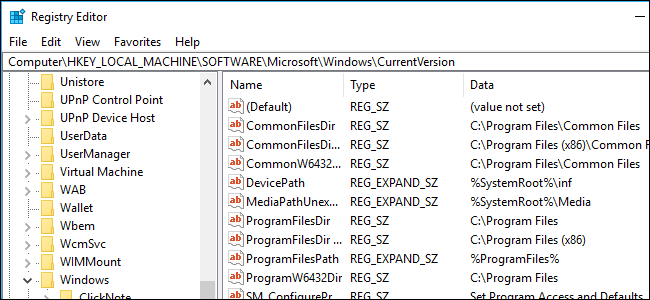
دیگر قابلیتهای جدید
بهروز رسانیCreators مجموعه دیگری از قابلیتهای مهم را نیز پیش روی کاربران قرار داده است.
- محدود کردن اجرای برنامهها:گزینه جدید در Creators Update میتواند ویندوز ۱۰ را مجبور کند تا تنها اپلیکیشنهای موجود در ویندوز استور را اجرا کند. این قابلیت، راهکاری مشابه با Gatekeeper در MacOS است. به این ترتیب، امکان اجرای نرمافزارهای توسعهدهندگان دیگر منتفی خواهد شد. این قابلیت بهطور پیشفرض غیر فعال است، اما با فعالسازی آن میتوانید مانع اجرای بدافزارها و دیگر نرمافزارهای مشکوک یا خطرناک شوید.
- تبلیغات بیشتر در رابط کاربری:در تمامی بهروز رسانیهای مهم، مایکروسافت مجموعه تازهای از تبلیغات به رابط کاربری اضافه میکند. در Creators Update شاهد تبلیغات آفیس ۳۶۵ و نمایش دیگر هشدارها در فایل اکسپلورر خواهید بود. نوتیفیکیشنهای پیشنهادی هم در اکشن سنتر به وفور یافت میشوند. درنظر داشته باشید که امکان غیر فعال کردن این تبلیغات وجود دارد.
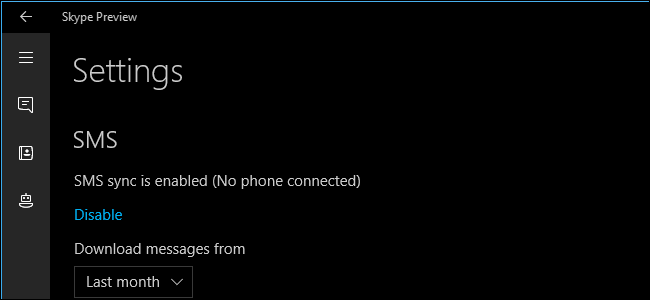
- منوی جدید اشتراکگذاریمحتوا:مایکروسافت طراحی جدیدی برای قابلیت به اشتراکگذاری (Share) درنظر گرفته است. در این طراحی جدید، سایدبار قدیمی که با ویندوز ۸ معرفی شده بود، جای خود را به رابط کاربری ظاهرشونده یا پاپآپی داده است که لیست برنامههای سازگار با قابلیت اشتراکگذاری را نمایش میدهد. در این ساختار، اپلیکیشنهایی که بیشترین میزان به اشتراکگذاری را به خود اختصاص دادهاند در صدر لیست قرار میگیرند. کلیدهای ترکیبی Windows+H که تا پیش از این برای بازکردن نوار به اشتراکگذاری استفاده میشدند از این پس قابل استفاده نخواهند بود. با این تفاسیر، باید آیکون Share را در اپلیکیشنهای مختلف پیدا کنید تا با استفاده از آن، محتوا را با دیگران به اشتراک بگذارید.
- کلیدهای ترکیبی جدید برای ثبت اسکرین شات:ویندوز ۱۰ به ابزار جدیدی برای ثبت اسکرینشات مجهز شده است. به این ترتیب، کافی است کلیدهای Windows+Shift+S را با هم فشار دهید تا اسکرینشاتی از بخش منتخب صفحهنمایش شما به ثبت برسد و به کلیپ بورد منتقل شود. این قابلیت تا پیش از این در وان نوت ۲۰۱۶ قابل استفاده بود؛ اما حالا دامنه استفاده از آن به ویندوز هم رسیده است.
- بهبود گزینههای ویژه افراد ناتوان و کمتوان:ویندوز ۱۰ به پشتیبانی از خط بریل مجهز شده است. علاوه بر این، Narrator یا همان قابلیت سخنگوی ویندوز حالا در محیط نصب و ریکاوری ویندوز هم در دسترس قرار گرفته است. کلیدهای ترکیبی برای دسترسی به قابلیت سخنگو از Windows+Enter به Ctrl+Windows+Enter تغییر یافته است تا امکان فشردن تصادفی آنها منتفی شود.
- اضافه شدن قابلیت Storage Sense:ویندوز ۱۰ حالا امکان آزادسازی خودکار فضای ذخیرهسازی خواهد داشت. اگرچه این قابلیت بهطور پیشفرض غیرفعال است؛ اما با رفتن به بخش Settings، انتخاب گزینه System و پس از آن انتخاب گزینه Storage، میتوانید گزینه یادشده را فعال کنید تا ویندوز بهطورخودکار فایلهای موقتی ایجادشده یا فایلهایی را که در سطل زباله ویندوز قرار گرفتهاند، حذف کند.
- قفل دینامیک:ویندوز ۱۰ به این قابلیت تجهیز شده است که وقتی شما از کامپیوتر فاصله میگیرید، بهطور خودکار صفحهنمایش را قفل کند. به این منظور کافی است گوشی هوشمندی مجهز به بلوتوث را با کامپیوتر خود جفت (Pair) کنید و با رفتن به قسمت تنظیمات ویندوز و انتخاب گزینه Accounts، قابلیت Dynamic Lock را از بخش گزینههای در دسترس برای ورود به محیط سیستمعامل فعال کنید. پس از فعالسازی قابلیت یادشده، در صورتی که برای ۳۰ ثانیه از کامپیوتر دور شوید و گوشی را همراه خود ببرید، ویندوز بهطورخودکار کامپیوتر شخصی شما را قفل خواهد کرد. وبلاگ مایکروسافت اعلام کرده است که استفاده از این قابلیت برای گوشیهای بلوتوثی فعال شده؛ اما بهنظر میرسد دیگر دستگاههای الکترونیکی بلوتوثی نظیر دستبندهای هوشمند هم این امکان را در اختیار کاربران قرار خواهند داد.
- ادغام منوی عیب یابی در بخش تنظیمات:راهکار عیبیابی در ویندوز (Troubleshooting) در اکثر موارد میتواند به شناسایی و رفع عیب خودکار مشکلات سیستمی کمک کند. نکته قابل توجه اینکه با نصب بهروز رسانیCreators Update گزینه Troubleshoot با پیمایش به قسمت تنظیمات و انتخاب گزینه Update & Security، به شکل سرراستتری در اختیار شما خواهد بود.
- تغییرات در بخش تنظیمات:تنظیمات مرتبط با اپلیکیشنها از بخش System به دسته جدیدی به نام Apps انتقال یافتهاند. اطلاعات بیشتر در خصوص گزینههای مربوطه را در قسمت پایین هر صفحه تنظیمات مشاهده خواهید کرد. با رفتن به منوی Devices و انتخاب گزینه Bluetooth & Other Devices، میتوانید مدیریت دستگاههای متصل به کامپیوتر را در اختیار داشته باشید. صفحه Display در بخش System هم شاهد تغییرات جدیدی بوده است تا امکان بهینهسازی رزولوشن صفحهنمایش بدون نیاز به مراجعه به کنترل پنل فراهم شود.
- رابط کاربری جدید برای ویندوز دیفندر:مایکروسافت در بهروز رسانیCreators Update تغییرات ویژهای در رابط کاربری ویندوز دیفندر لحاظ کرده است. در قالب تغییرات جدید، رابط کاربری این اپلیکیشن دسکتاپ مایکروسافت با پلتفرم یونیورسال ویندوزی جایگزین شده است که سازگاری بیشتری با فضای ویندوز ۱۰ دارد. ابزار Refresh Windows که امکان دانلود سیستم ویندوز (Windows System) جدید مایکروسافت را دارد و میتواند تمامی نرمافزارهای نصبشده توسط شرکتها را پاک کند، حالا در ویندوز دیفندر ادغام شده است.
- بهبود عملکرد استفاده از پین برای ورود به ویندوز:با نصب بهروز رسانیجدید، وقتی قصد استفاده از پین عددی برای ورود به ویندوز داشته باشید، نگرانی از بابت فشردن احتمالی کلید Num Lock وجود نخواهد داشت؛ زیرا کادر وارد کردن پین به نحوی طراحی شده است که همواره Num Lock را در حالت فعال قرار میدهد.
- به خاطر سپردن وضعیت استفاده از برنامههای پیشفرض:وقتی شما برنامههای پیشفرض نظیر Mail و Maps را حذف میکنید، ویندوز این تغییرات را بهخاطر خواهد سپرد و در هنگام بهروز رسانی، بهطور خودکار از نصب مجدد این برنامهها جلوگیری خواهد کرد. به بیان دیگر، ویندوز به انتخاب شما احترام میگذارد و البته در ادامه راه، میتوانید در صورت صلاحدید، این برنامهها را مجددا از فروشگاه نرمافزاری مایکروسافت نصب کنید.
- پنجرههای پوششی:اپلیکیشنهای پلتفرم یونیورسال ویندوز حالا این امکان را خواهند داشت تا از پنجره پوششی فشرده (Compact Overlay Window) استفاده کنند. این پنجرهها، عملکردی مشابه با قابلیت تصویر در تصویر تلویزیون دارند. با استفاده از این قابلیت، به عنوان مثال برنامههای پخش آنلاین ویدئو یا نرمافزارهای گفتگوی ویدئویی میتوانند ویدئو را در پنجرهای کوچک که بهطوردائم در گوشه صفحهنمایش شما قرار دارد نشان دهند. مایکروسافت اپلیکیشنهای Movies & TV و Skype Preview را به این قابلیت تجهیز خواهد کرد.
- بهبود مدیریت وای فای:وقتی شما آداپتور وایفای کامپیوتر را غیرفعال میکنید، این امکان وجود دارد تا آن را به نحوی پیکربندی کنید که بهطور خودکار پس از یکساعت، چهار ساعت یا حتی یک روز فعال شود. بهطور پیشفرض، این قابلیت غیرفعال خواهد ماند تا آنرا بهطور دستی مجددا فعال کنید.
- بهینهسازی محیط اکشن سنتر:آیکونهای Quick Action برای کنترل سریع تنظیمات با بهبود ویژهای روبهرو شدهاند. علاوه بر این، نوارهای لغزنده برای تنظیم صدا و میزان نور در اکشن سنتر قرار گرفتهاند تا انجام تنظیمات، سادهتر شود. علاوه بر این، هشدارها هم به نوار نمایش میزان پیشرفت مجهز شدهاند. با استفاده از این قابلیت، به عنوان مثال میتوانید میزان پیشرفت دانلود یک اپلیکیشن از ویندوز استور را مشاهده کنید.
- پوشههای منوی استارت:ویندوز ۱۰ حالا این امکان را در اختیار شما قرار میدهد تا کاشیهای منوی استارت را در پوشهها دستهبندی کنید. به این منظور کافی است یک کاشی را بکشید و روی کاشی دیگری بیندازید تا فولدری حاوی دو عدد کاشی یا بیشتر، ایجاد کنید.
- شخصیسازی منوی استارت:گزینه جدیدی از مسیر Settings--> Personalization--> Start در اختیار کاربران قرار گرفته است که امکان مخفی کردن لیست نمایش تمام برنامهها (All Apps) را فراهم میکند.
- گزینههای بیشتر برای تغییر رنگ رابط کاربری:در صفحه شخصیسازی ویندوز حالا امکان استفاده از ابزاری ویژه برای انتخاب رنگ دلخواه خود خواهید داشت. با استفاده از این ابزار میتوانید هر رنگی برای رابط کاربری و نوار عنوان پنجرههای ویندوز انتخاب کنید. در نسخههای پیش از ویندوز ۱۰ تنها انتخاب مجموعه محدودی از رنگها وجود داشت.
- تاچ پد مجازی:ویندوز ۱۰ در حال حاضر به صفحهکلید نرمافزاری مجهز شده است و پس از نصب بهروز رسانیCreators Update به تاچ پد نرمافزاری هم مجهز خواهد شد. با لمس و نگه داشتن انگشت روی نوار وظیفه، میتوانید گزینه Show Touchpad Button را انتخاب کنید. پس از این، گزینهای برای استفاده از تاچ پد در کنار دکمه ویژه صفحهکلید لمسی در دسترس خواهید داشت. مایکروسافت اعلام کرده است که میتوانید از تاچپد مجازی روی یک تبلت استفاده کنید تا نشانگر ماوس را روی صفحهنمایشهای اکسترنال کنترل کنید. به این ترتیب نیاز به ماوس یا تاچپد فیزیکی مرتفع خواهد شد.
- عملکرد روانتر در تغییر اندازه پنجرهها:شاید این تغییر بسیار جزئی به حساب بیاید؛ اما مایکروسافت عملکرد ویندوز را هنگام تغییر اندازه پنجره برنامهها بهبود داده است تا شاهد عملکرد روانتر در این زمینه باشیم. این بهبود عملکرد، هم اپلیکیشنهای پلتفرم یونیورسال ویندوز و هم اپلیکیشن های دسکتاپ را پوشش میدهد. البته تنها اپلیکیشنهای دسکتاپی که از GDI بهره میبرند، مشمول این تغییر خواهند شد.
- مدیریت تمها:با نصب بهروز رسانیCreators Update امکان مدیریت و انتخاب تمهای دسکتاپ با رفتن به مسیر Settings--> Personalization--> Themes فراهم خواهد شد. همانطور که میدانید، تا پیش از این برای مدیریت تمها باید به کنترل پنل مراجعه میکردید. تمهای متنوعی هم از طریق ویندوز استور در دسترس کاربران قرار گرفته است.
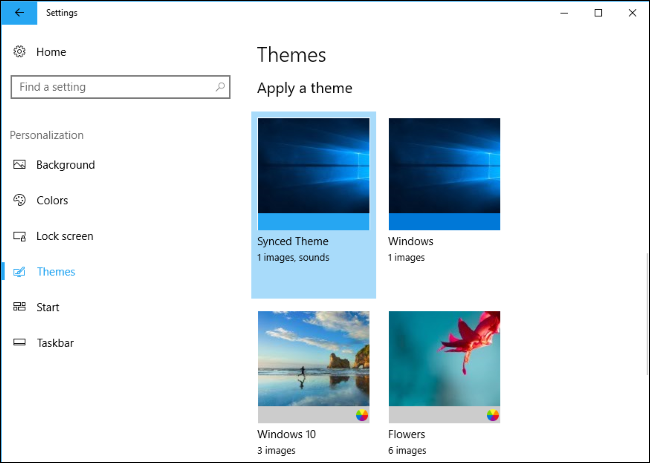
- بهبود مدیریت آیکونهای دسکتاپ:ویندوز حالا بهطور هوشمندانهتری سازماندهی و تغییر اندازه آیکونهای دسکتاپ را هنگام جابهجایی میان نمایشگرهای مختلف یا استفاده از تنظیمات مقیاسگذاری متفاوت برعهده میگیرد.
- بهبود عملکرد در استفاده از چند حساب کاربری:در صورتی که از چند حساب کاربری برای ورود به سیستم بهره میبرید، مطمئنا قدردان صفحه گفتگویی خواهید شد که به هنگام نیاز به حساب کاربری مایکروسافت در استفاده از اپلیکیشنهای مختلف، پیش روی شما قرار میگیرد. این صفحه گفتگو، تمام حسابهای مایکروسافت، Work و School را که پیش از این به سیستم اضافه کردهاید، در مقابل شما قرار میدهد. در این پنجره تعاملی امکان اضافه کردن حسابهای کاربری جدید را هم خواهید داشت.
- پشتیبانی از ماه قمری در نوار ابزار:این امکان وجود دارد تا نسخهای از تقویم قمری سادهسازی شده یا سنتی چینی را در نوار ابزار مشاهده کنید. برای فعال کردن این قابلیت، کافی است به مسیر Settings--> Time & Language--> Date & Time بروید و از گزینه جدید Show additional calendars in the taskbar استفاده کنید.
- آفیس هاب:با نصب بهروز رسانیCreators Update، نسخه جدیدی از اپلیکیشن Get Office در اختیار شما قرار خواهد گرفت. این اپلیکیشن تا پیش از این شما را به وبسایت آفیس ۳۶۵ هدایت میکرد. Get Office 2.0 که به Office Hub هم مشهور است، قابلیتهای به مراتب بیشتری دارد. این اپلیکیشن همچنان شما را از نحوه ثبت نام برای آفیس ۳۶۵ آگاه میکند؛ اما لینکهای مستقیم برای دسترسی به اپلیکیشن های آفیس، لیستی از مستندات آفیس که اخیرا استفاده کردهاید و دیگر قابلیتها را نیز پیش روی شما قرار میدهد.
- بهبود اپلیکیشن Photos:همگام با عرضه Creators Update، مایکروسافت بهینهسازی اپلیکیشن Photos را از قلم نینداخته است. حالا این امکان وجود دارد تا با استفاده از قلم یا حتی انگشت خود، بهطور مستقیم روی عکسها یا ویدئوها اشکالی ترسیم کنید. به عنوان مثال، کافی است متنی روی قسمتی از ویدئو بنویسید تا در اجرای بعدی، وقتی فرایند پخش به آن نقطه رسید، متن نوشتهشده را مجددا مشاهده کنید. اپلیکیشن Photos مجموعهای از فیلترها و رابط کاربری جدید برای ویرایش عکسها نیز پیش روی شما قرار میدهد. مایکروسافت نسخه ویژهای از اپلیکیشن Photos را برای ایکس باکس وان درنظر گرفته است تا بتوانید تصاویر را با استفاده از کنسول بازی هم مشاهده کنید. تم جدید و روشنی هم برای این اپلیکیشن در نظر گرفته شده است.
- بهبود قابلیتهای Sticky Notes:اپلیکیشن Sticky Notes حالا نگاه دقیقتر و جامعتری به اطلاعات در دسترس دارد. به عنوان مثال، این اپلیکیشن میتواند سهام بازار بورس، شماره پروازها، آدرس ایمیلها، آدرسهای وب، شماره تماسها و دادههای زمانی مختلف را شناسایی کند و بهطور خودکار اطلاعات جامعی بر اساس این دادهها در اختیار شما قرار دهد. این اپلیکیشن حالا با زبانهای بیشتری سازگاری دارد. Sticky Notes بهبود عملکرد و پایداری و بهینهسازی رابط کاربری را نیز شاهد بوده است.
- کتابهای الکترونیکی در ویندوز استور:ویندوز استور حالا کتابهای الکترونیکی را هم در قالب بخشی به نام «Books» که در کنار بخش Apps، Games، Music و Movies & TV قرار دارد، پیش روی کاربران قرار میدهد. این در حالی است که ویندوز ۱۰ هنوز به اپلیکیشن ویژهای برای خواندن این کتابهای الکترونیکی مجهز نشده است. از همین رو کتابهای یادشده در مرورگر مایکروسافت اج باز میشوند. با رفتن به قسمت منوهای مرورگر اج، حالا قسمتی برای دسترسی به کتابخانه کتابهای الکترونیکی در کنار گزینههای Favorites، Downloads و History شاهد خواهید بود. مرورگر اج میتواند این کتابها را با صدای بلند برای شما بخواند.
- بهبود Windows Ink:ابزار کاربردی Windows Ink که در بهروزرسانی Anniversary معرفی شد حالا بهینهسازیهای ویژهای را دریافت کرده است. به عنوان مثال میتوان به امکان ادامه دادن رسم طرحهای مختلف روی صفحه نمایش، پس از ایجاد وقفه در کار ترسیم اشاره کرد. علاوه بر این، هنگام ترسیم روی صفحهنمایش، نشانگر ماوس نیز مخفی خواهد شد. نقالهای با گوشههای گرد هم به نقاله قبلی و قطبنما اضافه شده و همگی در مجموعهای واحد ادغام شدهاند تا رسم دایرهای کامل یا کمان سادهتر شود. امکان تغییر اندازه نقاله هم با کشیدن دو انگشتی وجود دارد. خط کش موجود در این برنامه هم مقدار عددی زاویهای که در آن قرار گرفتهاید را نشان میدهد. منوی کنترل قلم یا مداد نیز بهطور گرافیکی رنگ انتخابی توسط شما را نشان خواهد داد.
- تنظیمات Surface Dial:در صورتی که شما از تجهیز سختافزاری سرفیس دایل استفاده میکنید، بدنیست بدانید امکان شخصیسازی تنظیمات آن با رفتن به مسیر Settings--> Devices--> Wheel وجود دارد. گزینههای موجود در بخش یادشده به شما امکان تنظیم میانبرهای شخصیسازی شده برای استفاده در اپلیکیشنهای خاص هم میدهند.
- تنظیمات Cross-Device Experience:با رفتن به منوی Settings و انتخاب گزینه System، میتوانید به گزینه جدیدی به نام Cross-Device Experiences دسترسی داشته باشید. توسعهدهندگان نرمافزاری میتوانند از این ابزار جدید برای طرحریزی تجربهای استفاده کنند که در قالب استفاده از اپلیکیشنهای آنها، در چند دستگاه مختلف پیش روی کاربران قرار میگیرد. البته در صورت صلاحدید میتوانید این قابلیت را غیرفعال کنید.
علاوه بر این موارد، تغییرات جزئی و همچنین بهینهسازیهای متفاوتی هم در قالب بهروز رسانیCreators Update پیش روی کاربران ویندوز ۱۰ قرار گرفته است.
ادامه دارد...
مشاهده پست مشابه :
افشاگری مدیرعامل تلگرام درباره امنیت واتس اپ!


